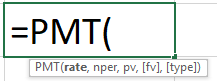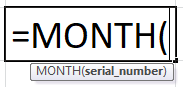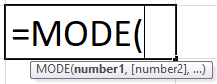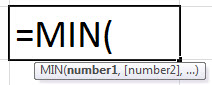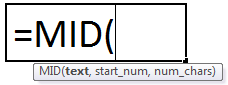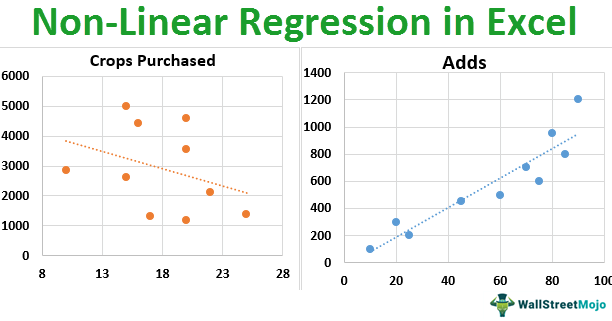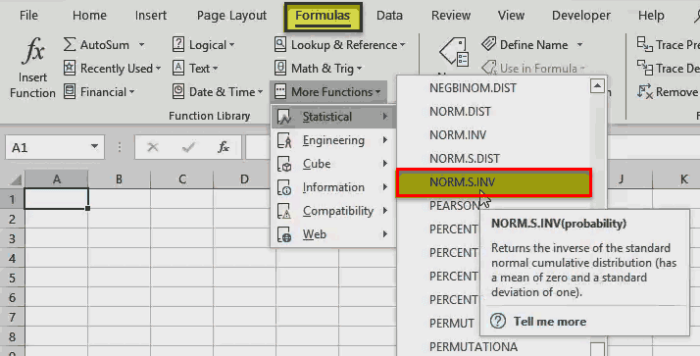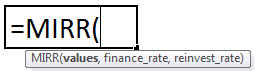
Fungsi MIRR di Excel
di Excel adalah fungsi keuangan bawaan yang digunakan untuk menghitung tingkat pengembalian internal yang dimodifikasi untuk arus kas yang diberikan dengan suatu periode. Fungsi ini mengambil nilai investasi atau pinjaman awal dan satu set nilai pendapatan bersih dengan tingkat bunga yang dibayarkan pada jumlah awal, termasuk bunga yang diperoleh dari reinvestasi jumlah yang diperoleh, dan mengembalikan MIRR (Modified Internal Rate of Return) sebagai output.
Sintaksis
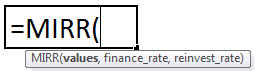
Parameter
Rincian parameter yang digunakan dalam rumus MIRR di Excel adalah sebagai berikut:
- Nilai: Nilai adalah rangkaian arus kas yang mewakili serangkaian jumlah pembayaran, rentang referensi, atau kumpulan nilai pendapatan, termasuk jumlah investasi awal.
- Tingkat_keuangan: Tingkat keuangan adalah tingkat bunga yang dibayarkan atas jumlah yang digunakan selama arus kas.
- Tingkat_investasi ulang: Tingkat investasi ulang adalah tingkat bunga yang diperoleh dari jumlah laba yang diinvestasikan kembali selama arus kas.
Bagaimana cara menggunakan Fungsi MIRR di Excel? (dengan Contoh)
Contoh 1
Pertimbangkan jumlah pinjaman awal 25.000 sebagai jumlah investasi awal (jumlah pinjaman) dengan tingkat bunga 5% per tahun. Anda telah mendapatkan tingkat bunga 8% dari pendapatan yang diinvestasikan kembali. Dalam MIRR, jumlah pinjaman atau investasi awal selalu dianggap sebagai nilai (-ve).
Di bawah ini adalah tabel yang menunjukkan rincian pendapatan setelah interval reguler. Misalnya, arus kas untuk tahun ke-1, ke-2, ke-3, ke-4, dan ke-5 adalah sebagai berikut: 10.911, 14.716, 19.635, 18.700, dan 18.477.
Sekarang hitung MIRR di Excel (Modified internal return rateInternal Return RateInternal rate of return (IRR) adalah tingkat diskonto yang menetapkan nilai sekarang bersih dari semua arus kas masa depan dari sebuah proyek menjadi nol. Ini membandingkan dan memilih proyek terbaik, di mana sebuah proyek dengan IRR di atas dan di atas pengembalian minimum yang dapat diterima (tingkat rintangan) dipilih.baca lebih lanjut) setelah dua tahun:
=MIRR(B4:B6,B10,B11) dan keluaran MIRR adalah 3%.
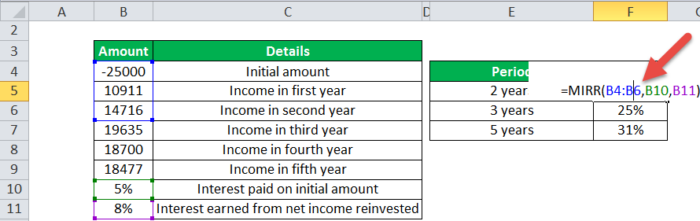
Demikian pula, hitung MIRR (Modified internal rate of return) setelah 3 dan 5 tahun:
MIRR, setelah tiga tahun, akan menjadi =MIRR(B4: B7, B10, B11), dan hasilnya adalah 25%.
MIRR, setelah lima tahun, akan menjadi=MIRR(B4: B9, B10, B11), dan hasilnya adalah 31%.
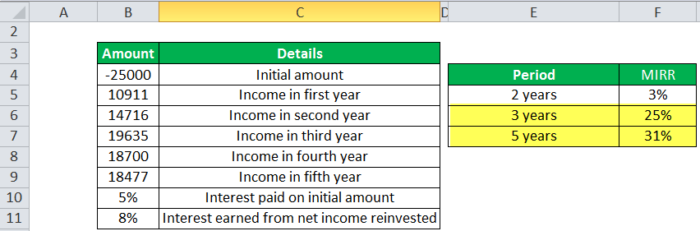
Contoh #2
Pertimbangkan jumlah pinjaman awal 10.000 sebagai investasi awal dengan tingkat bunga 5% per tahun, dan Anda telah mendapatkan tingkat bunga 8% dari pendapatan yang diinvestasikan kembali.
Di bawah ini adalah tabel yang menunjukkan detail pendapatan setelah interval reguler. Misalnya, arus kas untuk tahun ke-1, ke-2, ke-3, ke-4, dan ke-5 adalah sebagai berikut: 7.505, 5.338, 9.465, 5.679, dan 6.004.
Sekarang hitung MIRR setelah 2 tahun:
=MIRR(B15:B17,B21,B22) dan keluaran MIRR adalah 16%.
Demikian pula, hitung MIRR setelah 3 dan 5 tahun:
MIRR setelah tiga tahun akan menjadi =MIRR(B15: B18, B21, B22), dan hasilnya adalah 34%.
MIRR setelah lima tahun akan menjadi =MIRR(B15:B20,B21,B22) dan hasilnya adalah 32%.
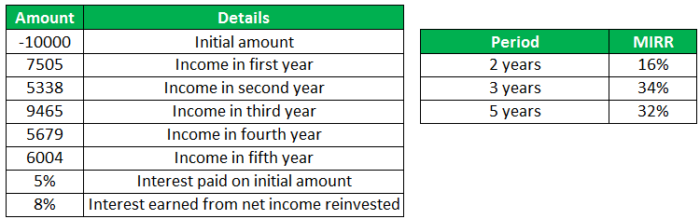
Hal-hal untuk diingat
- Jumlah pinjaman selalu dianggap sebagai nilai negatif.
- Setelah interval reguler, tingkat pengembalian internal yang dimodifikasi selalu dihitung pada arus kas variabel.
- Penanganan kesalahan:
- #DIV/0!: MIRR excel akan mengembalikan #DIV/0Excel Akan mengembalikan #DIV/0#DIV/0! adalah kesalahan pembagian di Excel yang terjadi setiap kali angka dibagi dengan nol. Sederhananya, kami mendapatkan kesalahan ini saat kami membagi angka apa pun dengan sel kosong atau bernilai nol.Baca lebih lanjut! Pengecualian terjadi ketika kesalahan yang diberikan tidak mengandung setidaknya satu nilai negatif atau positif.
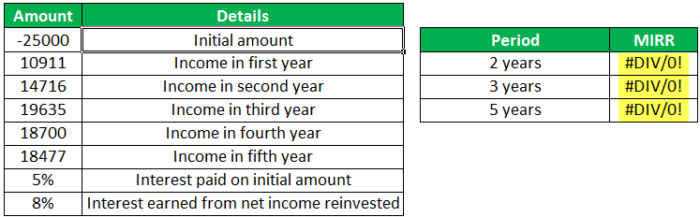
- #VALUE!: MIRR akan mengembalikan jenis pengecualian ini ketika nilai yang diberikan adalah non-numerik.
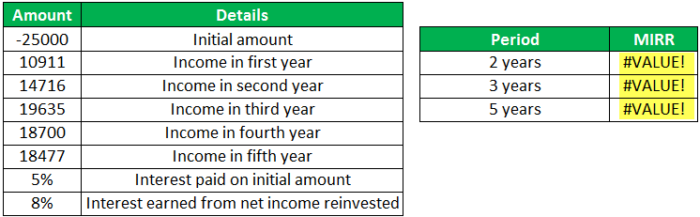
Artikel yang Direkomendasikan
Artikel ini adalah panduan untuk Fungsi MIRR Excel. Kami membahas penggunaan fungsi MIRR Excel, contoh praktis, dan template yang dapat diunduh. Selain itu, Anda dapat mempelajari lebih lanjut tentang Excel dari artikel berikut: –
- Contoh IRRContoh IRRInternal rate of return (IRR) adalah tingkat diskonto yang menetapkan nilai sekarang bersih dari semua arus kas masa depan dari sebuah proyek menjadi nol. Itu membandingkan dan memilih proyek terbaik, di mana proyek dengan IRR di atas pengembalian minimum yang dapat diterima (tingkat rintangan) dipilih.baca lebih lanjut
- IRR vs ROIIRR Vs. ROINilai yang dicari IRR adalah tingkat diskonto yang membuat NPV dari jumlah arus masuk sama dengan kas bersih awal yang diinvestasikan. ROI adalah metrik yang menghitung persentase kenaikan atau penurunan imbalan untuk investasi tertentu selama jangka waktu tertentu.baca lebih lanjut
- Fungsi NPER ExcelFungsi NPER ExcelNPER, umumnya dikenal sebagai jumlah periode pembayaran untuk pinjaman, adalah istilah keuangan dan fungsi keuangan bawaan di Excel yang dapat digunakan untuk menghitung NPER untuk pinjaman apa pun. Rumus ini menggunakan tarif, pembayaran yang dilakukan, nilai sekarang dan nilai masa depan sebagai masukan dari pengguna.baca lebih lanjut
- Fungsi RANKX di Power BIRANKX Fungsi Di Power BIRANKX adalah jenis fungsi bawaan di Power BI yang banyak digunakan untuk menyortir data dalam berbagai kondisi. Sintaks untuk fungsi ini adalah sebagai berikut, RANKX(<table>, <expression>, <value>, <order>, <ties>).baca lebih lanjut
- Excel Paste TransposeExcel Paste TransposeTranspose adalah proses menukar kolom dengan baris di Excel. Karena fungsi ini ditautkan ke sel, setiap perubahan yang dilakukan tercermin dalam data yang dialihkan.baca lebih lanjut